电脑word字体怎么无限放大 word文档的字体怎么一键加大
更新日期:2023-08-24 03:34:07
来源:网友投稿
手机扫码继续观看

大家在使用word的时候会碰到各种各样的问题,这不就有小伙伴来系统城询问小编电脑word字体怎么无限放大,为了帮助到大家,小编仔细的研究了一番,总算找到了word文档的字体怎么一键加大的方法,详细内容都在下面的文章中了,大家有需要的话赶紧来系统城看看吧。

电脑word字体怎么无限放大?
方法一、
1.点击打开需要无限放大字体的Word文档;
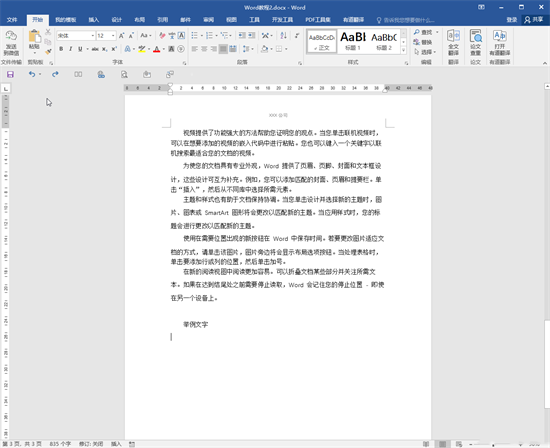
2.选中需要无限放大的文字内容,同时按键盘上的Ctrl和右大括号键(在字母P键右侧的括号键)可以放大字体,放到到想要的大小后释放鼠标就可以了,同时按Ctrl和左大括号键可以缩小字体。
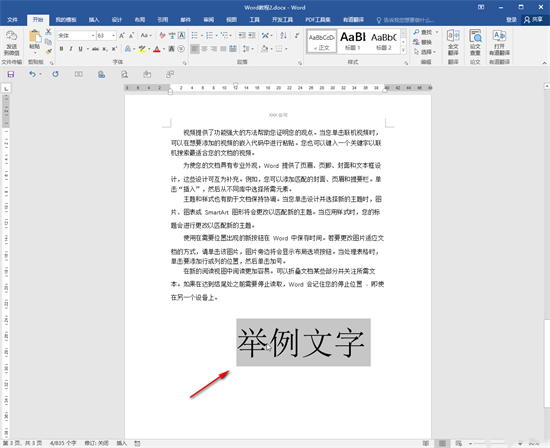
方法二、
1.选中内容后在自动出现的浮动工具栏或者在“开始”选项卡中如图所示的字号处输入想要的字号就可以了,也可以点击下拉箭头或选择想要的字号。

方法三、
1.选中内容后在浮动工具栏或者“开始”选项中点击如图所示的增大字号按钮可以逐步增大字号,也可以使用Ctrl+shift+>键进行放大。
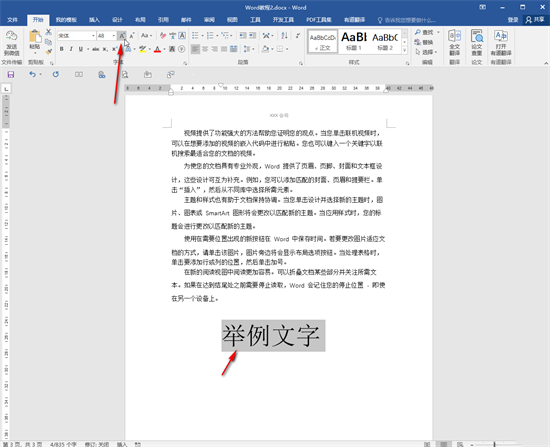
方法四、
1.选中内容后点击“开始”选项卡中“字体”栏右下角的小图标,或者右键点击一下后点击“字体”按钮;
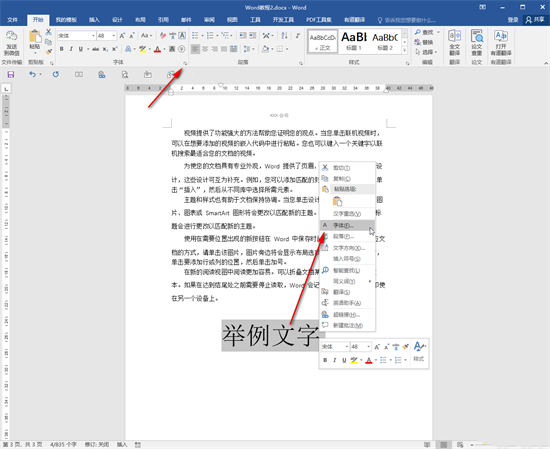
2.在打开的窗口中找到“字号”,可以输入想要的参数值或者点击选择数值,然后点击“确定”就可以了。
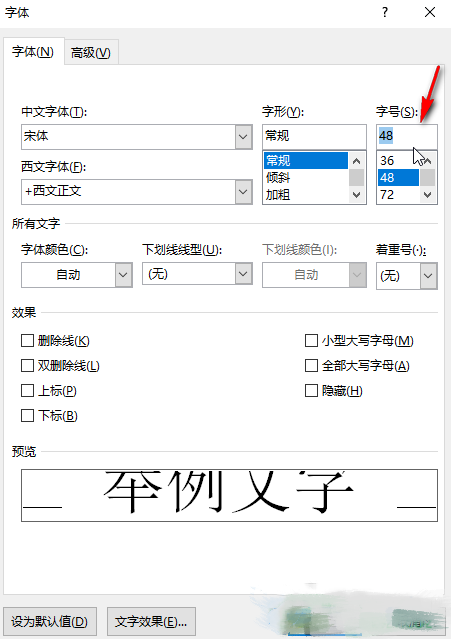
以上就是小编为大家带来的电脑word字体怎么无限放大的方法了,希望能帮助到大家。
该文章是否有帮助到您?
常见问题
- monterey12.1正式版无法检测更新详情0次
- zui13更新计划详细介绍0次
- 优麒麟u盘安装详细教程0次
- 优麒麟和银河麒麟区别详细介绍0次
- monterey屏幕镜像使用教程0次
- monterey关闭sip教程0次
- 优麒麟操作系统详细评测0次
- monterey支持多设备互动吗详情0次
- 优麒麟中文设置教程0次
- monterey和bigsur区别详细介绍0次
系统下载排行
周
月
其他人正在下载
更多
安卓下载
更多
手机上观看
![]() 扫码手机上观看
扫码手机上观看
下一个:
U盘重装视频












